Политика на устройството Дявол на Android

- 2789
- 458
- Al Breitenberg
Потребителите на Android често забелязват различни приложения на своите смартфони, за целта и произхода, от които не знаят нищо. Това може да бъде или предварително инсталиран софтуер и който се появи след актуализацията, или момента на външния вид е неизвестен напълно. Във всеки случай, ако програмата не е била инсталирана със собствената си ръка, потребителят винаги се интересува откъде е дошъл, защо е необходимо и дали може да бъде премахнат от устройството. Такива приложения включват политика на устройството. И въпреки че софтуерът не е вреден, нуждата му от инсталиране на обикновен потребител е силно под съмнение.

Описание на приложението за политика на устройството на Google Apps
Като начало, нека разберем къде се получава политиката на устройството под контрола на Android, какъв софтуер е и за какво се използва. Веднага обърнете внимание, че потребителите са се сблъскали с програмата, независимо от марката на Android, вариации и версии на фърмуера въз основа на тази ОС (например MIUI от Xiaomi и други).
Политиката на устройството е безплатно приложение от Google за Android 2.2 и по -горе, чиято задача е да се засили защитата на смартфона поради възможността за отдалечени настройки за сигурност и политици. Със загубата или кражбата на устройството той може да бъде блокиран, а данните, разположени върху него. Можете да разберете къде е устройството, можете да проследявате нейната дейност на страницата My Devices, по аналогия с функцията Find My iPhone, услугата от Apple.
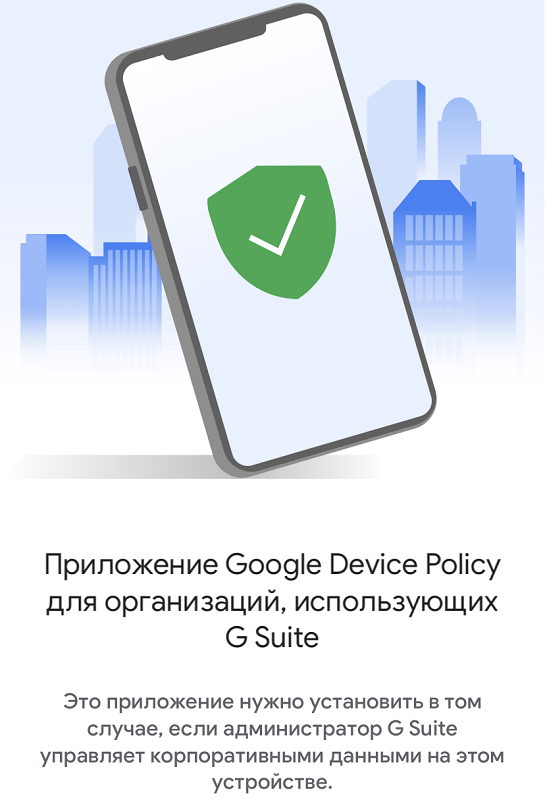
И така, програмата гарантира спазването на политиките за сигурност на организацията относно служителите. След настройване на приложението и разрешението в корпоративния акаунт на смартфона, използвайки ИТ администратора на политиката на устройството, за да защити корпоративните данни, той управлява параметрите на безопасността и политиците, докато потребителят може да коригира органа и да не дава допълнителни разрешителни, като продължава към Използвайте софтуера едновременно.
Можете да видите правилата за безопасност и настройките, зададени от администратора, както и да видите информацията за телефона, достъпна за администратора.
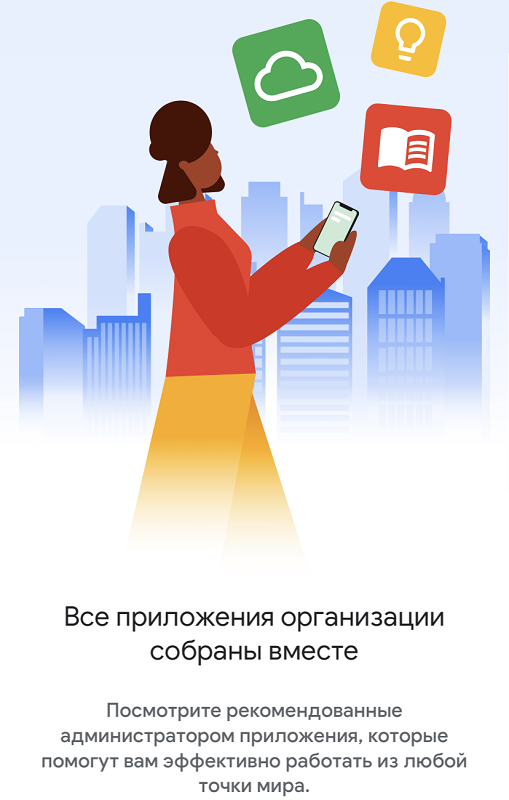
Функционалността на програмата предлага следните възможности за защита на личните данни:
- Преглед на преместването на смартфона през GPS;
- Промяна на пин-код;
- Включване на звука за търсене на изгубено устройство;
- заключване на екрана.
Така че политиката на устройството е полезна програма. Друго нещо е, че не всеки има нужда от това и затова много потребители обмислят възможността за премахване на софтуера.
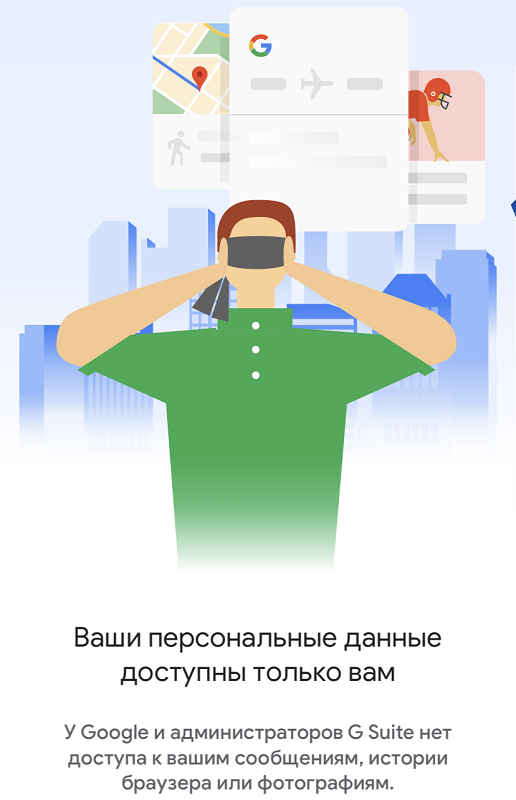
Следните разрешения се изискват от програмата:
- достъп до камерата за сканиране на QR кода;
- идентификатори на устройства и акаунти;
- достъп до контакти (ще се изисква при добавяне на акаунт);
- Местоположение за заявка за налични Wi-Fi мрежи и свързване на нова мрежа, ако използваната не работи.
Заслужава да се отбележи, че в момента новото приложение за политика на устройства Android е достъпно за управление на устройства въз основа на Android, докато Google Apps Device Policy няма да се поддържа от 2022 г.

Как да изтеглите приложението
Какъв вид програма за политика на устройства сме разбрали. Сега помислете как да го изтеглите на Android. Както в случая с всеки друг софтуер, инсталацията на устройства в ръчен режим е възможна с помощта на официалния магазин за Google Play или чрез изтегляне на файла APK.
За да изтеглим програмата, извършваме следните действия:
- Отиваме в официалния магазин за приложения Google Play;
- Търсим софтуер в търсенето по име;
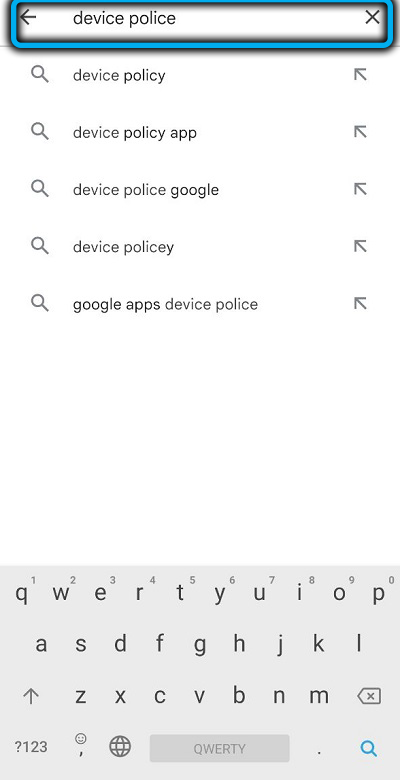
- Изберете желаната опция от списъка и отидете на страницата на приложението;
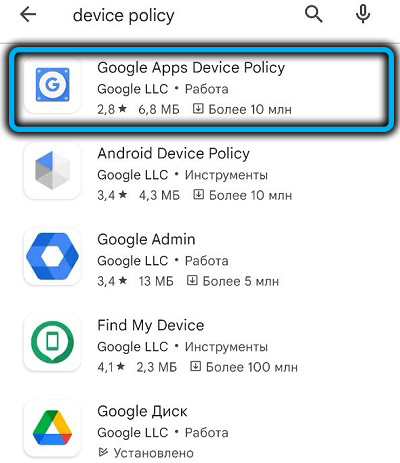
- Натискайки бутона "Инсталиране", стартираме процеса на изтегляне и последващата инсталация, следваме инструкцията на екрана.
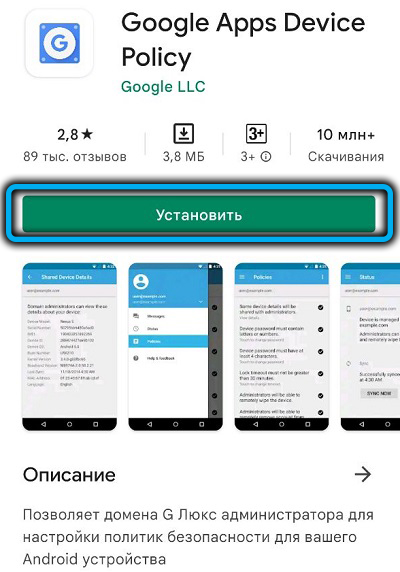
Android Mobile OS е гъвкав и затова можете също да изтеглите програми от трета страна ресурси под формата на файлове във формат APK. Основното е да не забравяте, че трябва да се изтегля само от надеждни, доказани източници.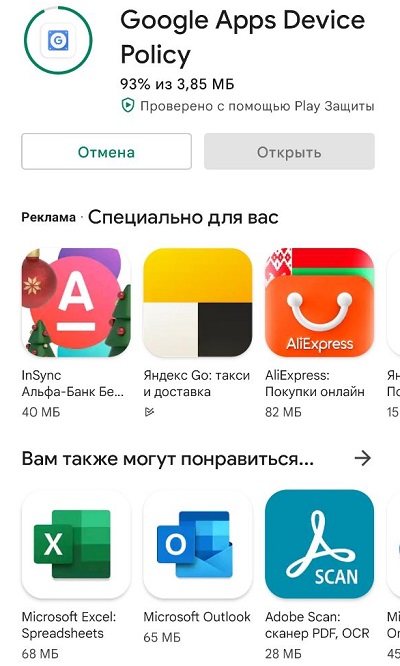
В сайтове със софтуер, наличен за изтегляне, обикновено под името или описанието на програмата, се поставя подходящ бутон, който започва да изтегля елемента.
Как да инсталирам приложението
Процесът на инсталиране на софтуерни продукти е автоматизиран в Google Play. И така, инсталирането на правилата на устройството се извършва автоматично с помощта на съветника за инсталиране на Instally от магазина. Всичко, което е необходимо, за да се установи софтуерът е:
- Отидете на страницата на приложението и натиснете бутона "Инсталиране", след което ще започне натоварването и автоматичната инсталация;
- В същото време потребителят ще трябва да даде необходимото разрешение за работа.
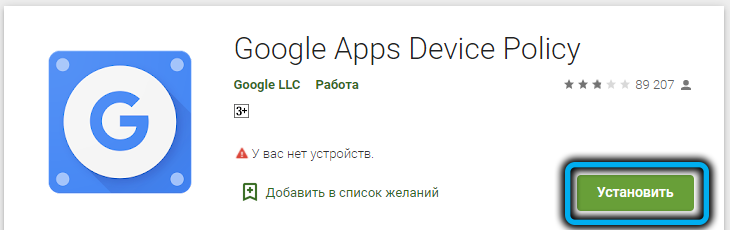
Ако се използва файлът APK, изтеглено от източника в мрежата:
- Отворете изтегления файл;
- Намираме файл на смартфон с помощта на стандартен файлов мениджър (или трета програма с подобна функционалност). Във файловия мениджър намираме папката за изтегляне, където изтегленият софтуер се добавя по подразбиране;
- Щракнете върху "Инсталиране" и изчакайте инсталацията, тъй като съответното известие ще отчете и приложението ще се появи сред инсталираните програми на смартфона.
Как да изтриете приложението на Android
Както разбрахме, този софтуер е ненужен за обикновения потребител и затова често е разумно да го премахнете. Премахването или спирането на програмата няма да повлияе на работата на устройството, така че можете да се отървете от ненужността.
В зависимост от устройството (инсталирано от ръчно или се появява с актуализация) Политиката на устройството може да бъде премахнато или деактивирано.
Деактивиране на политиката на устройството
За да направите това, трябва да извършите следните стъпки:
- Отиваме в настройките на устройството;
- Отиваме в секцията „Сигурност“;
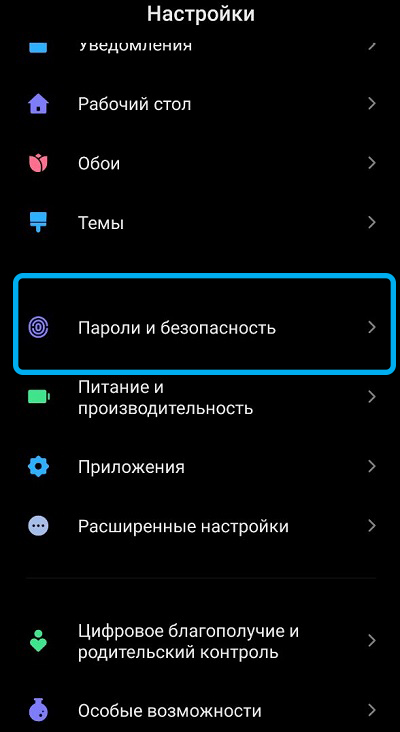
- Отворете „Администраторите на устройства“;
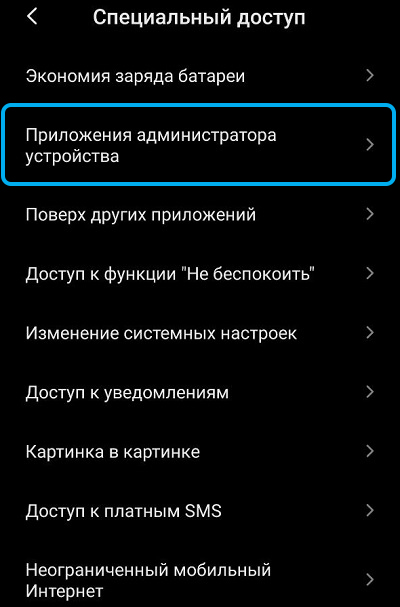
- Премахнете маркировката в близост до политиката на Google Device, щракнете върху „Деактивиране“ и „ОК“.
Администратор премахване
За да премахнем администратора, изпълняваме следното:
- Отиваме на "Настройки" - "Местоположение и безопасност" - "Администратор на устройства";
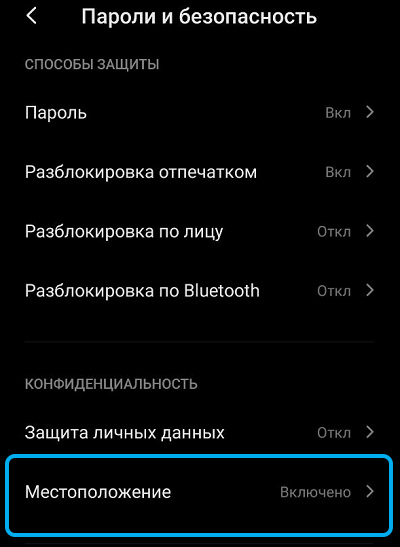
- Тук отменяме избора на администратор.
След тези действия можете да пристъпите към премахването или принудителното спиране, преди да премахнете софтуера.
Премахване на политиката на устройството
Да изтриете по стандартния начин:
- Отиваме в настройките на смартфона;
- Ние се спускаме, отиваме в секцията „Приложения“ - „Управление на приложения“;
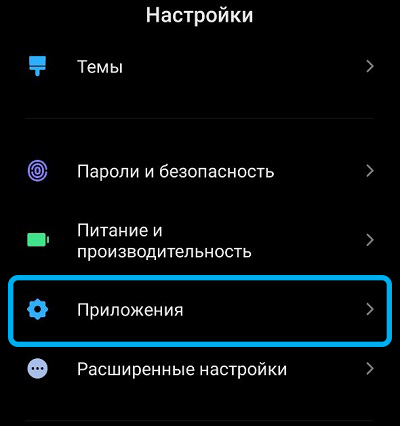
- Намираме списък със софтуер за политика на устройството;
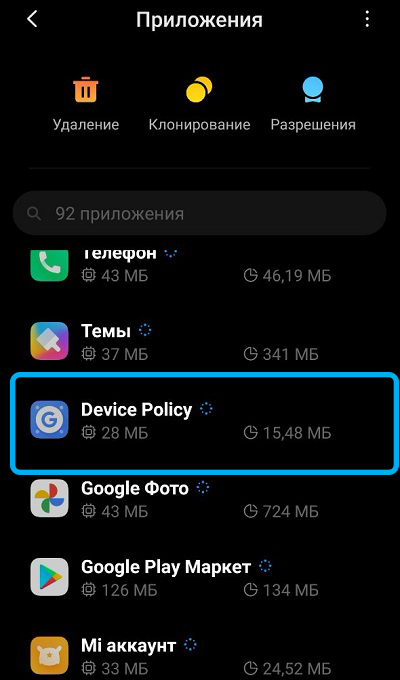
- На страницата ние премахваме или изключваме работата му, щракнете върху "OK".
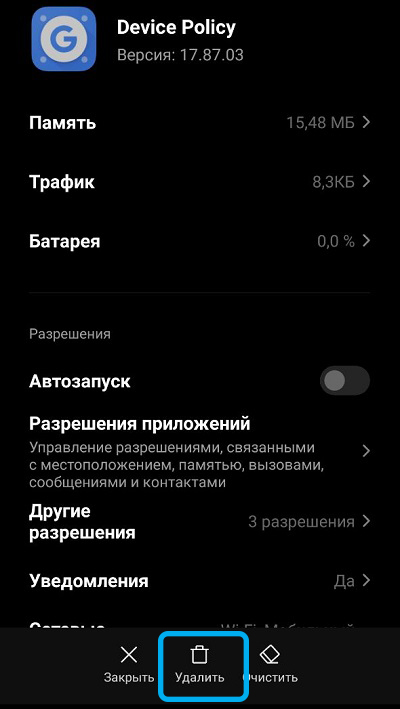
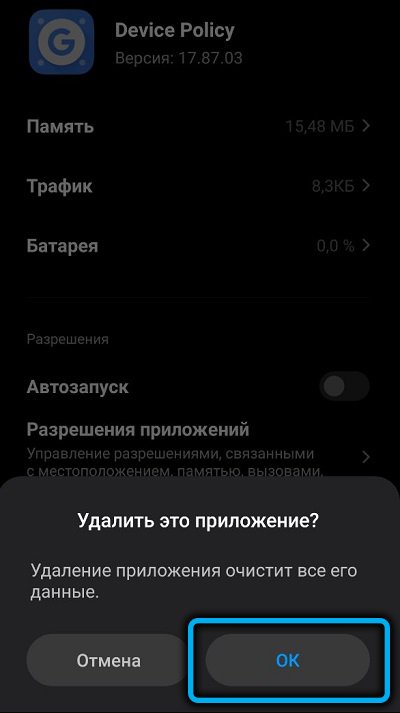
Премахване чрез Play Store
Алтернативен вариант за премахване на магазина предполага използването на магазина:
- Отворен пазар на Google Play;
- От менюто изберете „Моите приложения и игри“ и в подраздел с инсталираните програми намираме желания софтуер;
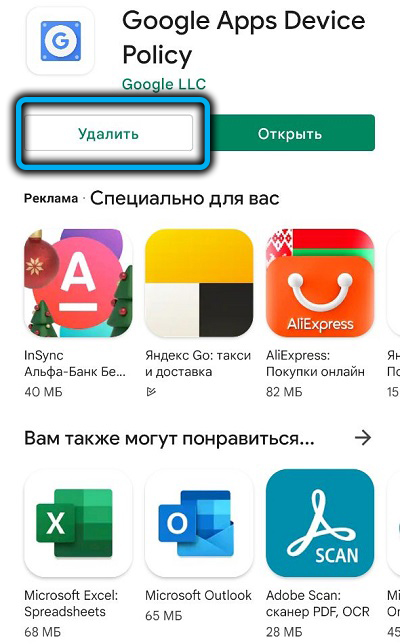
- Изберете и деинстализирайте политиката на устройството.
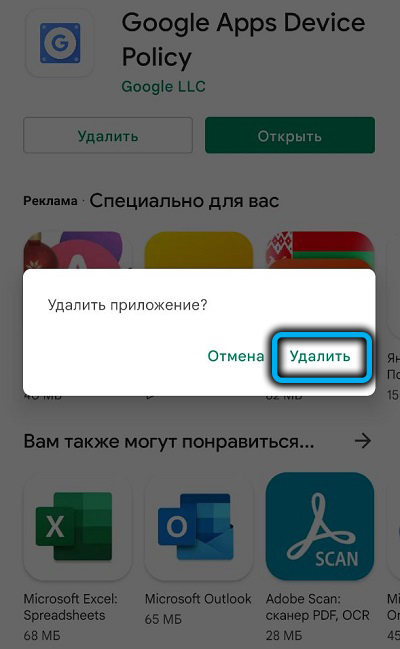
Ако не можете да изтриете програмата, тогава опцията с неговото спиране ще бъде най -доброто решение. В случай, че смартфонът принадлежи на компанията и е настроен да работи с програмата, ще трябва да отидете на крайни мерки и да нулирате настройките към фабричните параметри.

